Transferimi i shpejtë i skedarëve nga kompjuteri në telefon. Si për të transferuar skedarë mbi WiFi nga Android në kompjuter
Nëse keni disa pajisje Android në shtëpi dhe ju duhet të transferoni skedarë mes tyre në mënyrë të shpejtë dhe të përshtatshme, atëherë nuk ka asgjë më të lehtë se ta bëni këtë nëpërmjet Wi-Fi në rrjetin tuaj lokal.
Dhe na nevojitet vetëm një menaxher i skedarëve ES Explorer. Nga rruga, gjithçka që do të përshkruhet në këtë artikull mund të bëhet duke përdorur të njëjtin Solid Explorer ose. Mësoni më shumë rreth tyre nga shqyrtimet e menaxherëve të skedarëve më të mirë:,.
Gjithashtu, thjesht nuk mund të ndihmoj por këshilloj t'i kushtoj vëmendje artikujve tanë të mëparshëm mbi transferimin e skedarëve midis PC dhe Android dhe telekomandë PC:
Tani shkoni te udhëzimet. Me ES Explorer, nuk mund të dërgoni skedarë vetëm përmes Wi-Fi në mes të pajisjeve, por gjithashtu plotësisht t'i menaxhoni ato (fshini, shihni, modifikoni, etj.) Në një vegël nga një tjetër. Prandaj, ne do të tregojmë menjëherë në lidhje me dy metoda.
Metoda 1. Dërgimi i thjeshtë i skedarëve përmes Wi-Fi
1. Instalo ES Explorer në të dy smartfonin ose në tabletin tuaj: ai nga i cili do të transferosh skedarët dhe ai që do t'i marrë ato. Në të dy pajisjet, hapni këtë aplikacion.
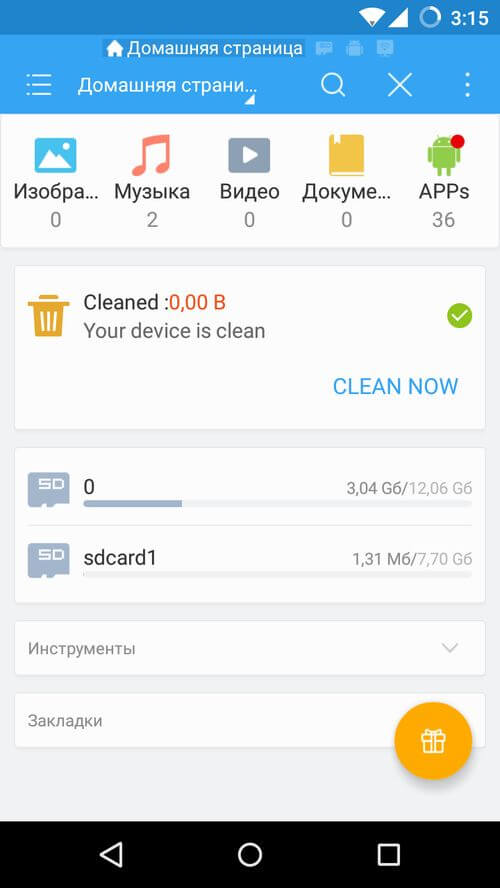
2. Shënoni skedarët që do të transferoni dhe klikoni në butonin "Më shumë" në këndin e poshtëm të djathtë (në tableta) ose në tre pika në këndin e sipërm të djathtë (në smartphones). Në listën e opsioneve, klikoni mbi "dërgoni" (ka 2 artikuj të tillë, prandaj vini re që ju duhet të zgjidhni "dërgoni", e cila fillon me një shkronjë të vogël "o").
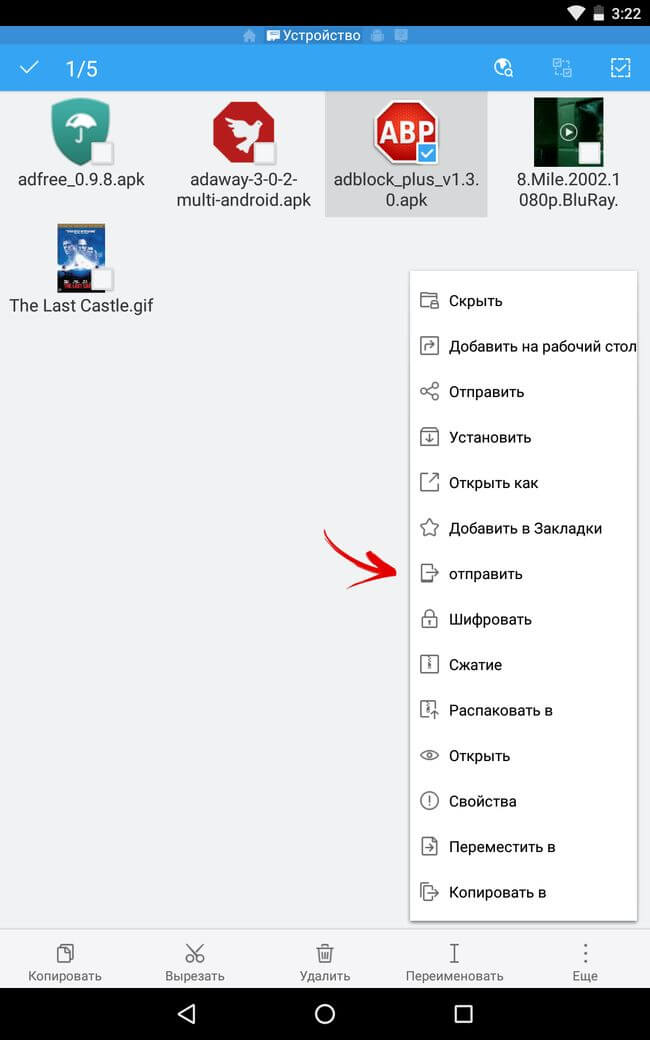
3. Fillon skanimi i pajisjeve në rrjetin tuaj lokal.
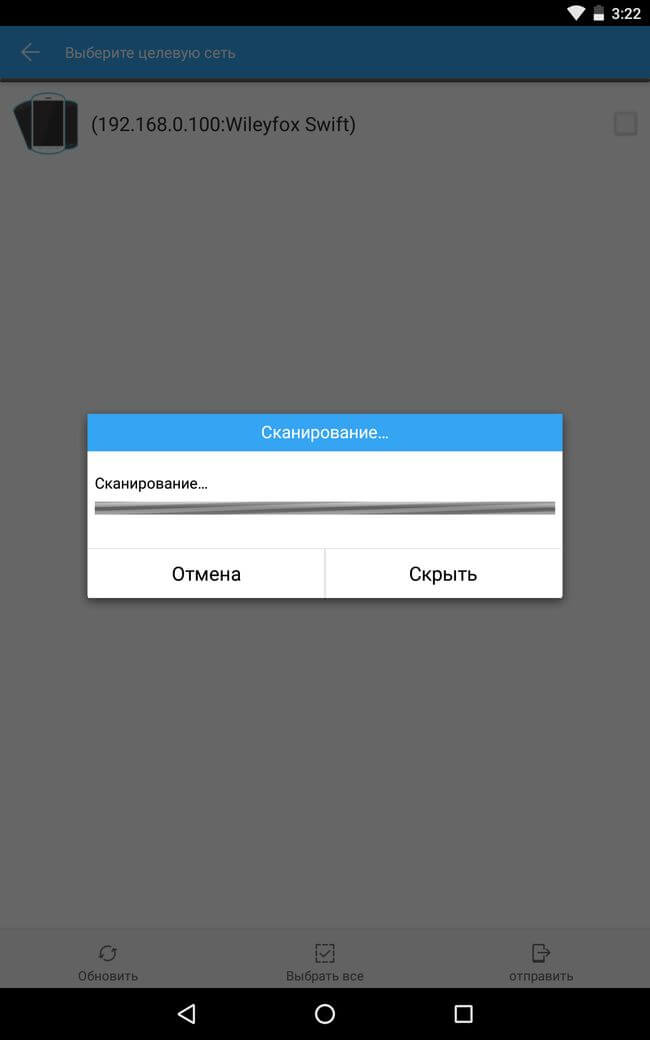
4. Pasi skanimi të përfundojë, shënoni telefonin ose tabletin e dëshiruar dhe klikoni në butonin "dërgoni" në këndin e poshtëm të djathtë.
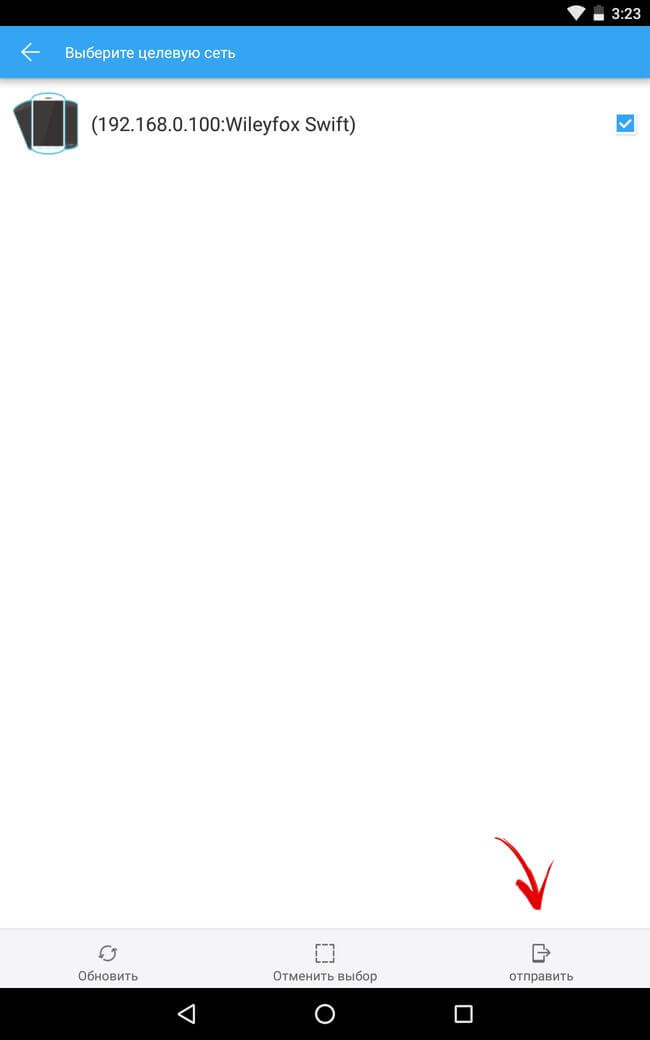
5. Në skedarët e marrjes së smartphone ose tabletit tuaj, do të shfaqet një njoftim për transferimin e skedarëve. Kliko "OK".
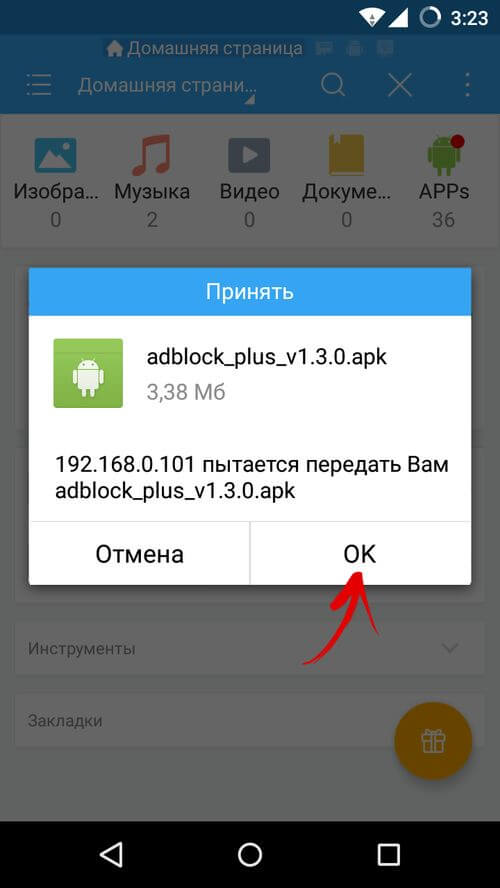
6. Pas kësaj, zgjidhni dosjen ku dëshironi t'i ruani dhe klikoni "OK".

7. Dërgimi do të fillojë dhe një mesazh që tregon transferimin e suksesshëm të skedarëve do të shfaqet në fund.

Mirë, ne e kuptuam. Por është shumë më interesante për të menaxhuar skedarët nga një pajisje Android në një tjetër. Kjo gjithashtu mund të bëhet duke përdorur ES Explorer.
Metoda 2. Lidhu me Android nga një smartphone ose tablet tjetër
Mos harroni, në fillim të këtij manuali, unë rekomandoj që ju të familjarizoheni me një artikull në faqen tonë të internetit që ju tregon se si të lidheni me Android nga një kompjuter. Në të, ne së pari krijuam një server FTP, që është, hapim aksesin në skedarë në një smartphone ose tabletë dhe pastaj lidhemi nga një kompjuter. Tani do të bëjmë të njëjtën gjë, por tani do të lidhemi nga një pajisje tjetër Android.
Së pari ju duhet të ekzekutoni një server FTP në pajisjen tuaj. Ne e bëmë këtë duke përdorur aplikacionin e përshtatshëm të serverit tim FTP. Ju ende mund ta përdorni atë, por meqë ne tashmë kemi instaluar ES Explorer, ne do të bëjmë gjithçka nëpërmjet saj. Dhe ai përballon me këtë detyrë si edhe serverin tim FTP.
1. Bëni një skedar nga buza e majtë dhe në seksionin "Rrjeti" hapni "aksesin në distancë".
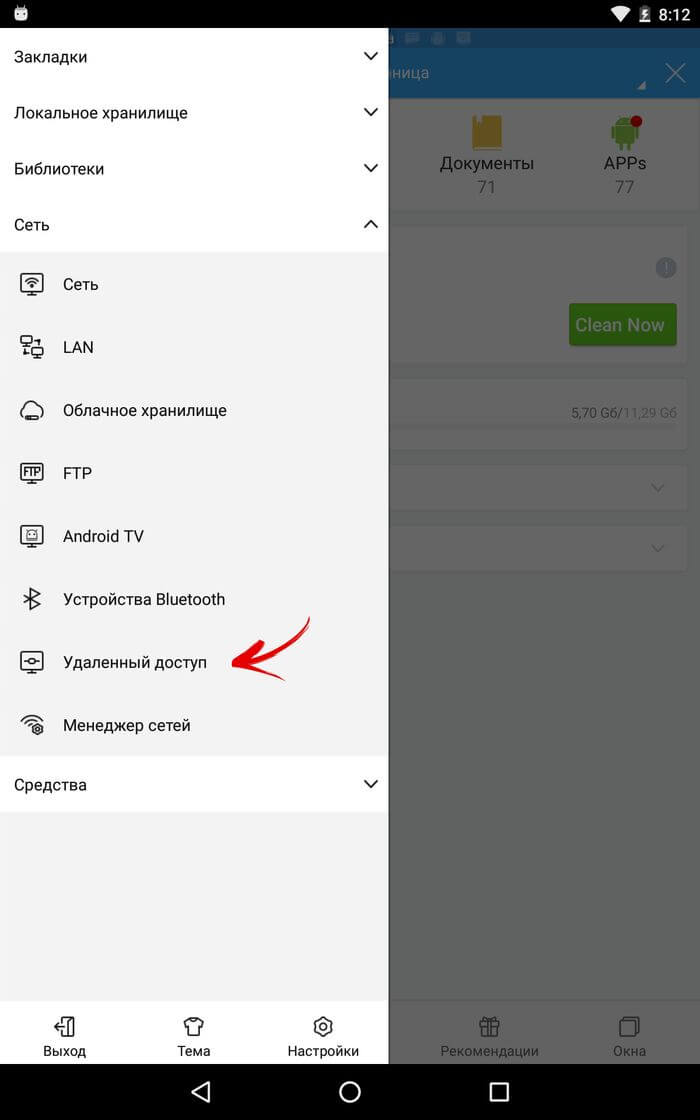
2. Ju mund të filloni menjëherë serverin. Për ta bërë këtë, kliko "Aktivizo".
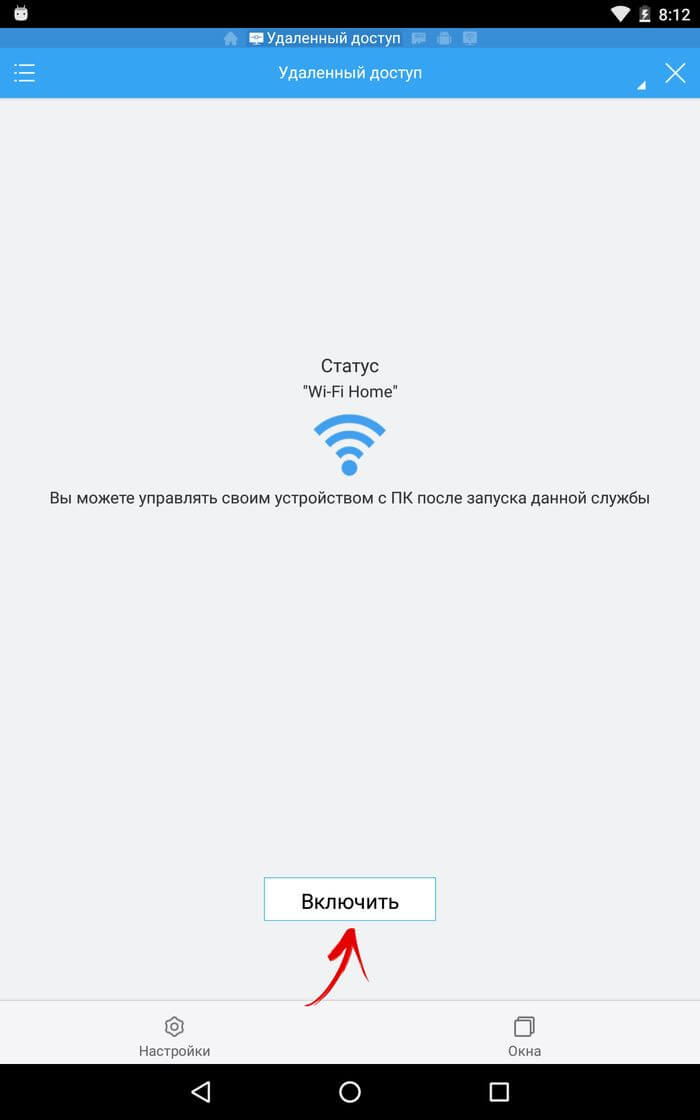
3. Serveri do të fillojë dhe adresa e tij do të shfaqet në ekran.
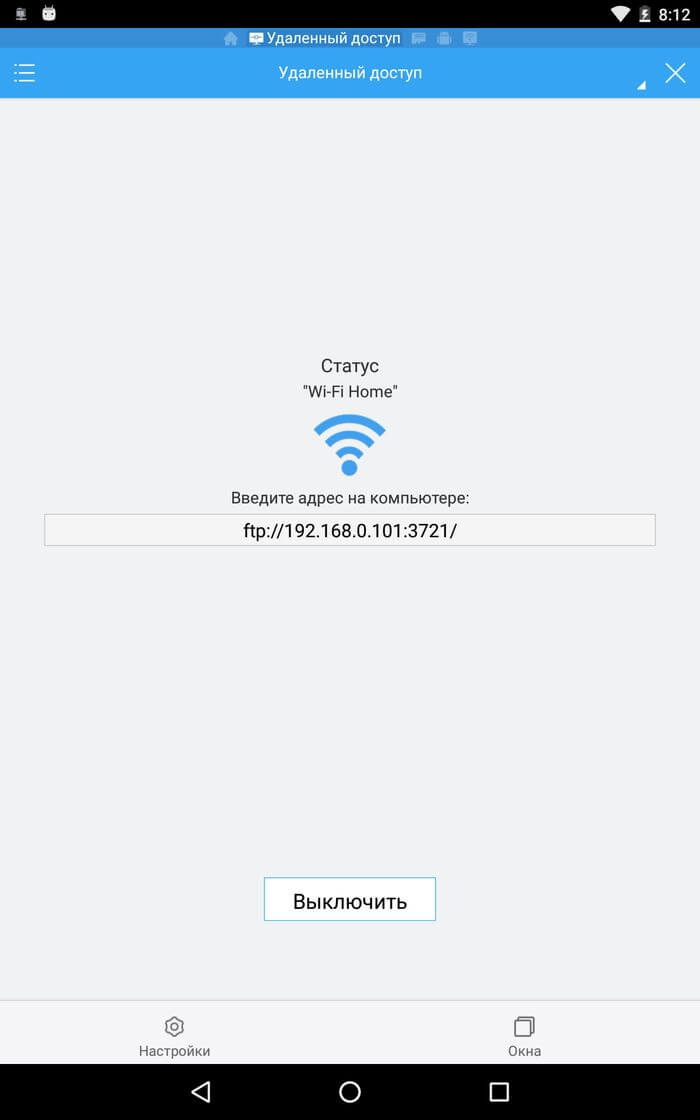
4. Por, nëse dëshironi, mund të caktoni parametrat e mëposhtëm: emrin dhe fjalëkalimin. Për ta bërë këtë, kliko "Settings" më poshtë.
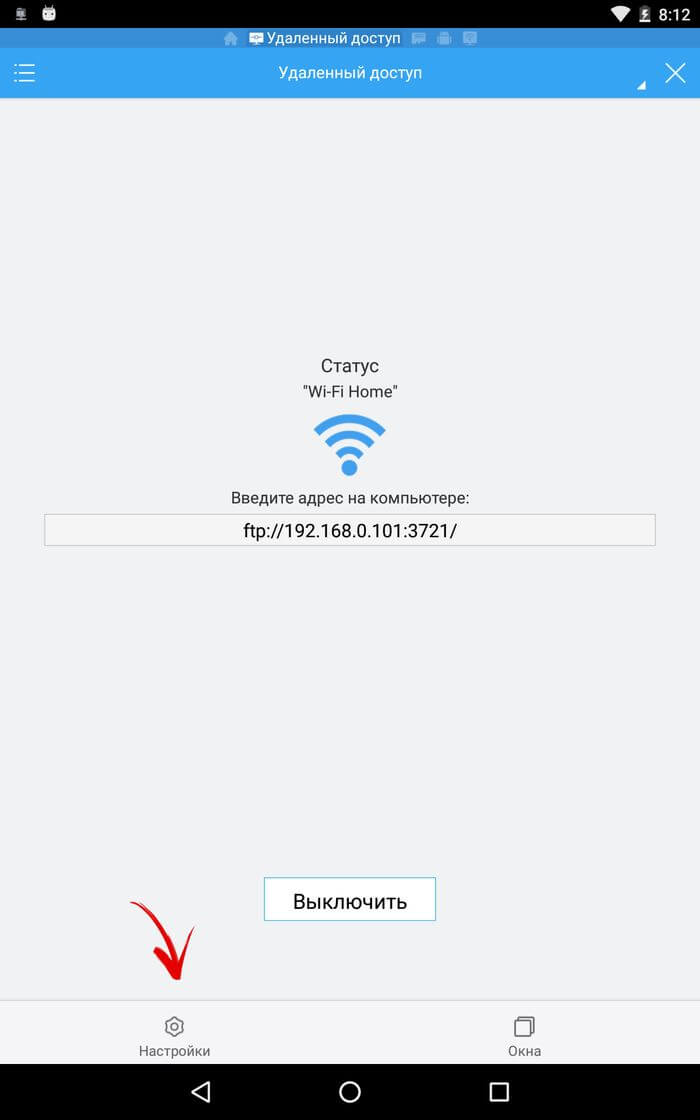
5. Zgjidhni "Menaxhimi i llogarisë".
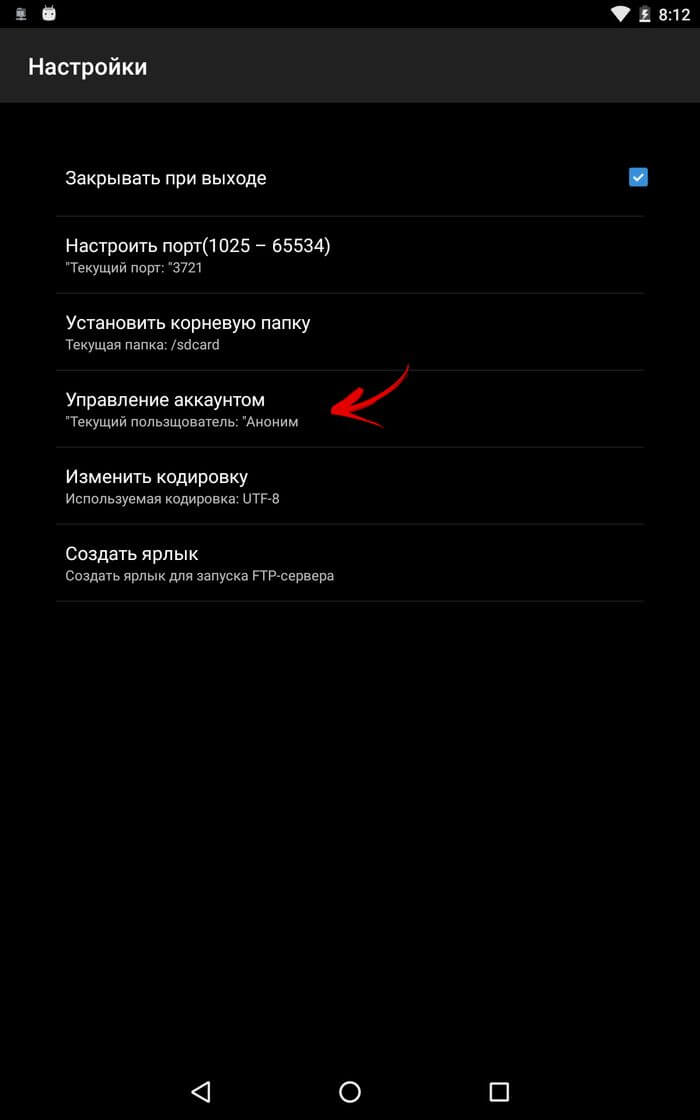
6. Krijo dhe shkruaj emrin e përdoruesit dhe fjalëkalimin, pastaj kliko "OK".
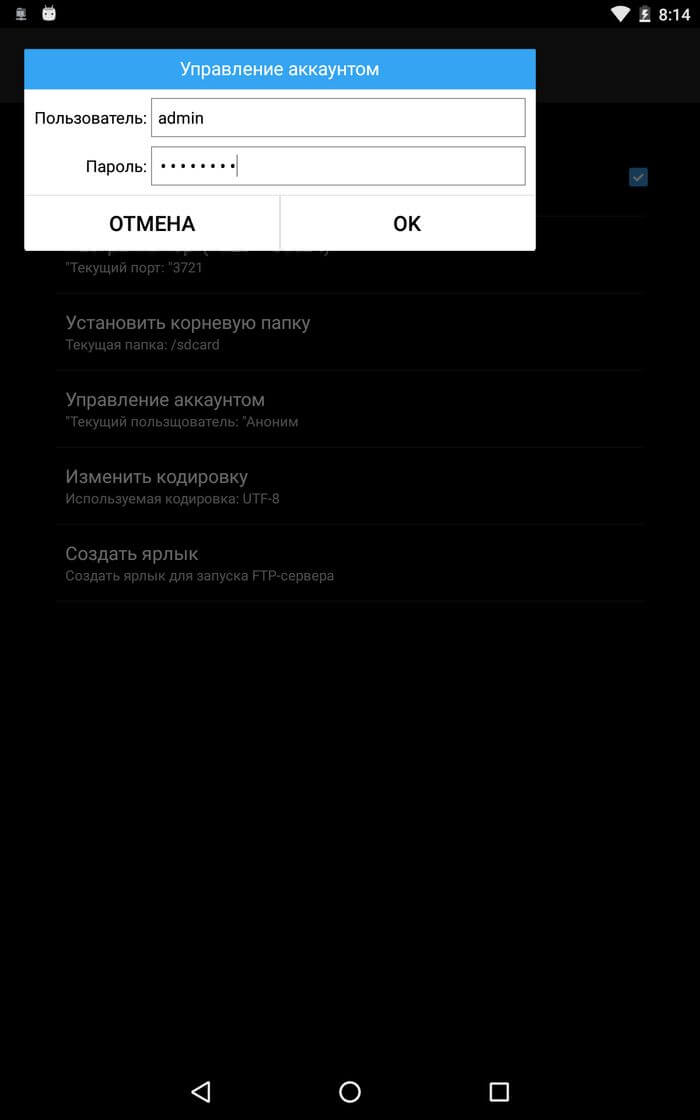
7. Tani shkoni te pajisja nga e cila do të lidhet me serverin e krijuar rishtazi. Në menynë anësore, zgjidhni "FTP".
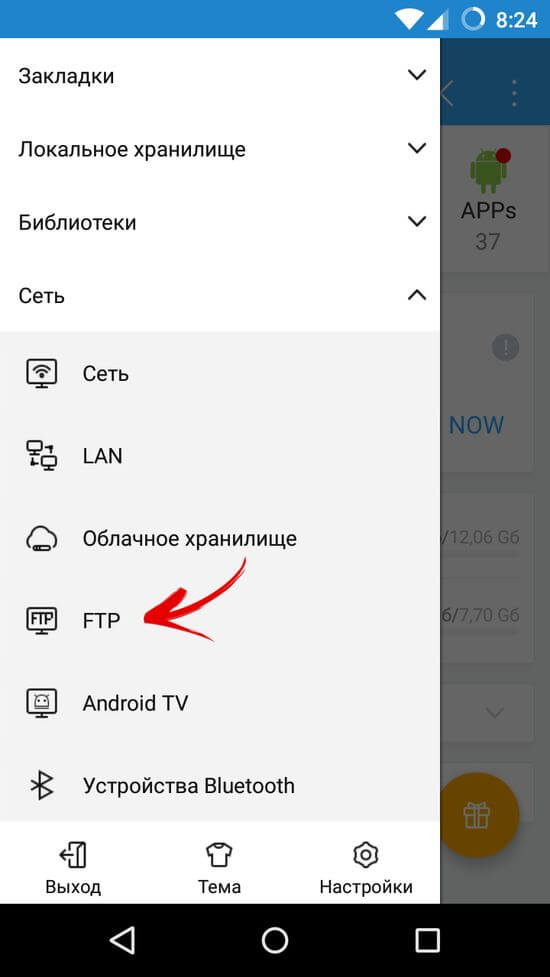
8. Klikoni mbi butonin "Krijo" në këndin e poshtëm të djathtë.
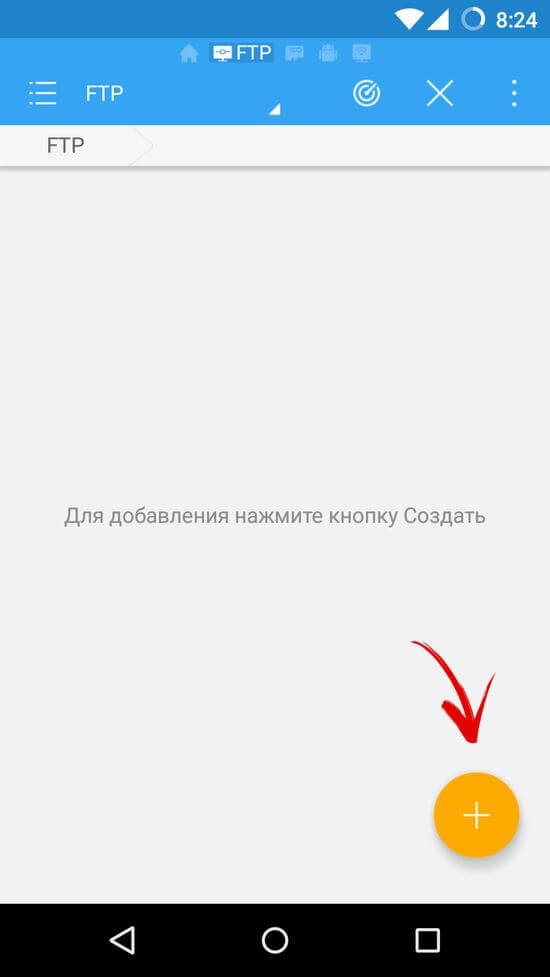
9. Zgjidhni "ftp".
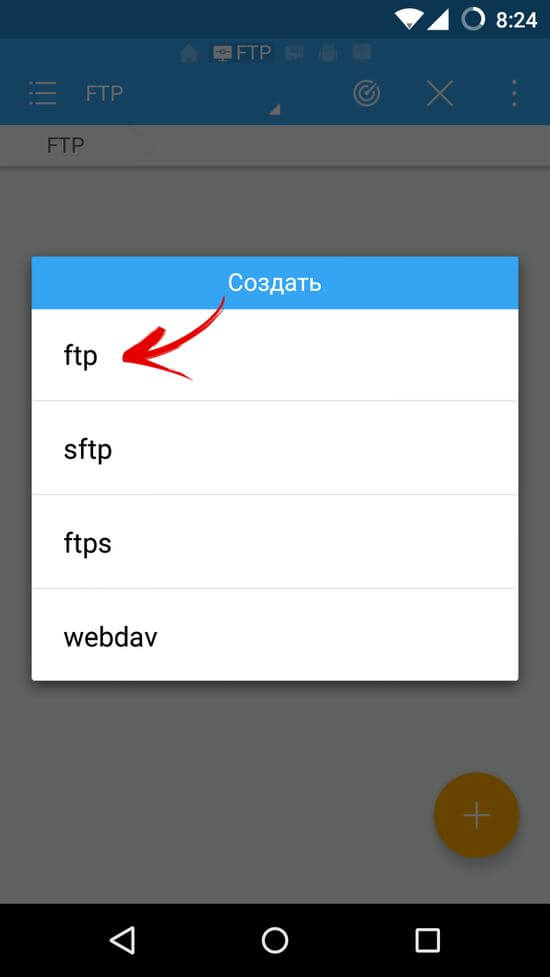
10. Futni adresën e serverit (shih paragrafin 3), emrin e përdoruesit dhe fjalëkalimin. Nëse nuk i keni specifikuar këto parametra, atëherë shënoni kutinë tjetër pranë "Anonim". Dhe pastaj klikoni "OK".
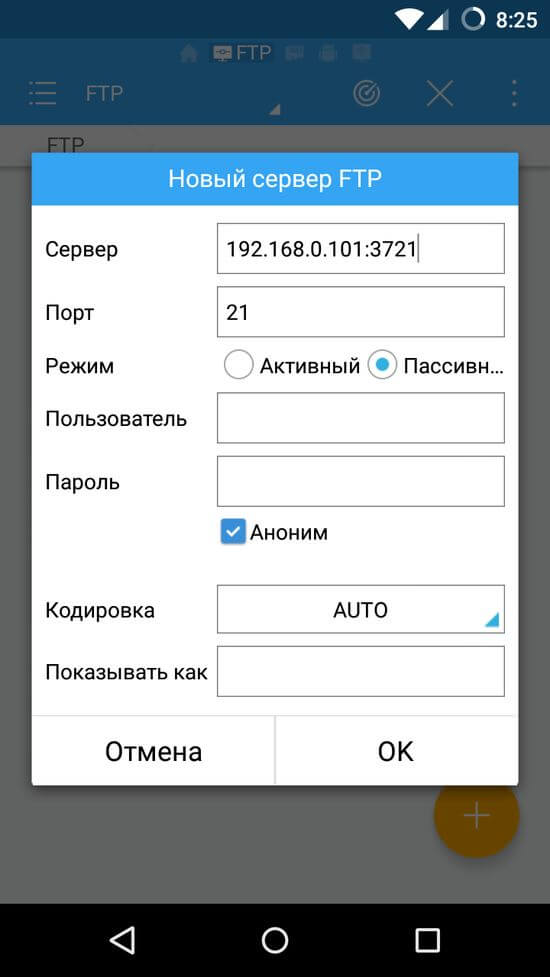
Done! Ju keni lidhur me një Smartphone Android ose një tabletë nga një tjetër.
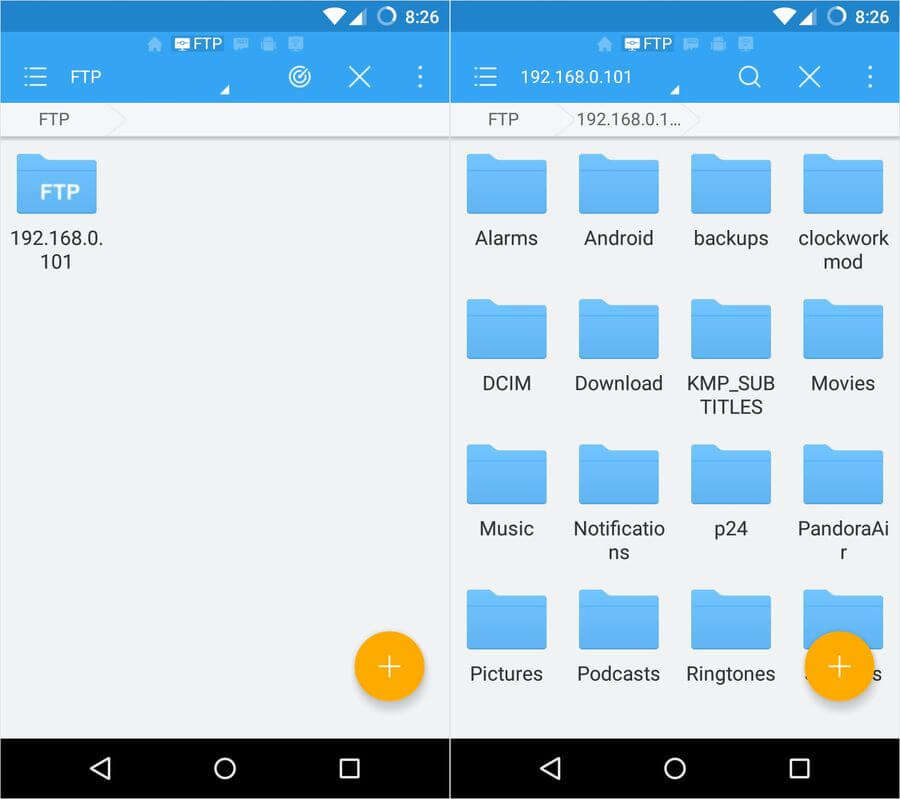
Tani mund t'i menaxhoni plotësisht skedarët në të: shikoni, modifikoni ose fshini. Unë jam i sigurt se ky udhëzim është i dobishëm për ju. Nëse keni ndonjë pyetje, mund t'i kërkoni në komentet.
përdoruesit pajisje të lëvizshme Një shpesh pyesin se si të transferohen skedarë nga Android në Android. Në këtë artikull të shkurtër do të shqyrtojmë mënyrën më të lehtë për të transferuar skedarë, domethënë transferim përmes Bluetooth.
Të gjitha pajisjet Android janë të pajisura me module Bluetooth, kështu që kjo metodë e transmetimit do të funksionojë në çdo rast. Në të njëjtën kohë për të transferuar skedarë përmes Bluetooth, nuk keni nevojë për ndonjë aplikacion, gjithçka mund të bëhet duke përdorur mjetet e integruara të Android.
Pra, për të transferuar skedarët duhet të aktivizoni Bluetooth në të dy pajisjet Android. Mënyra më e lehtë për ta bërë këtë është me perden e sipërme. Hapni perden e sipërme me një shpullë poshtë nga maja e ekranit dhe pastaj aktivizoni Bluetooth duke klikuar në ikonën përkatëse.
Ju gjithashtu mund të aktivizoni Bluetooth përmes cilësimeve. Për ta bërë këtë, hapni cilësimet e Androidit dhe rrëshqisni kalimin e kundërt të sendit Bluetooth.
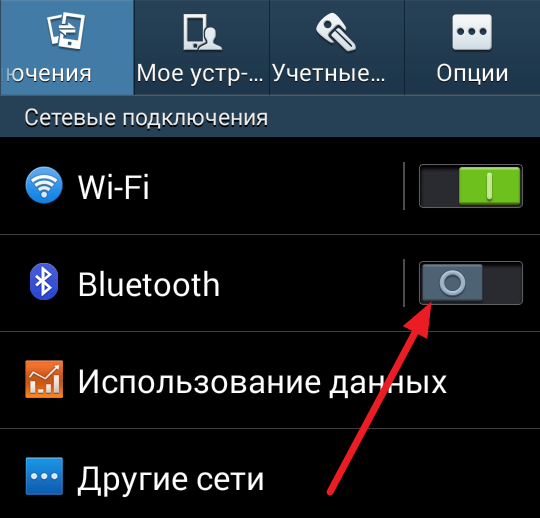
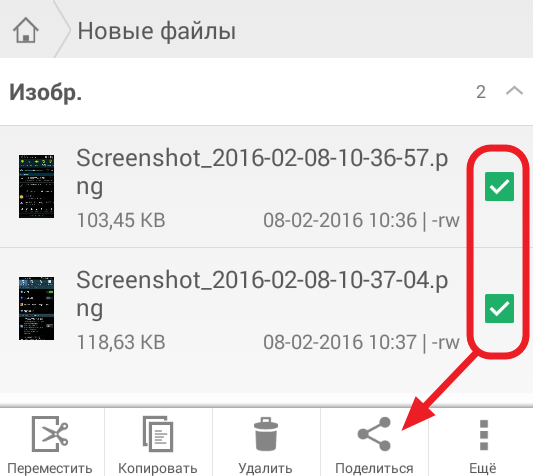
Pas kësaj, një listë aplikacionesh që mund të përdoren për transferimin e skedarëve do të shfaqet në ekran. Në këtë listë ju duhet të zgjidhni Bluetooth.
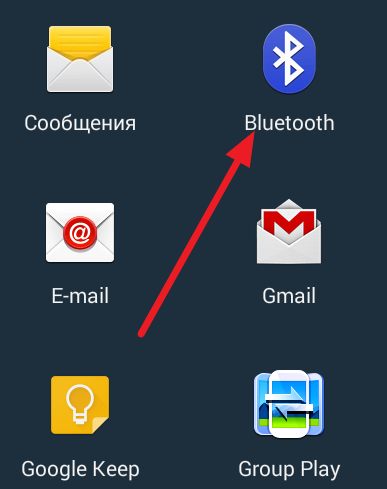
Tjetra, hapet një dritare me një listë të pajisjeve Bluetooth në dispozicion. Këtu ju duhet të zgjidhni pajisjen për të cilën ne duam të transferojmë skedarët. Në rastin tonë, ky është Nexus 10. Ju lutem vini re se nëse pajisja që ju nevojitet nuk është në listën e pajisjeve të disponueshme, kjo do të thotë se kjo pajisje është e fshehur. Në këtë rast, duhet të shkoni te cilësimet e kësaj pajisjeje, të shkoni te seksioni Bluetooth dhe të çaktivizoni modalitetin e fshehtë atje.
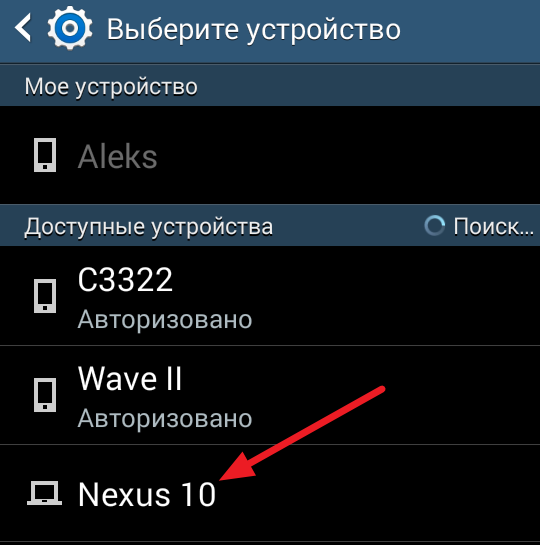
Pas kësaj, një mesazh në transferimin e skedarëve duhet të shfaqet në pajisjen tuaj të dytë dhe vetëm do të duhet të klikoni në butonin "Ok" në mënyrë që të merrni skedarin. Nëse mesazhi nuk shfaqet në pajisjen e dytë, atëherë duhet të hapni perden e sipërme dhe të konfirmoni pranimin e skedarit atje.
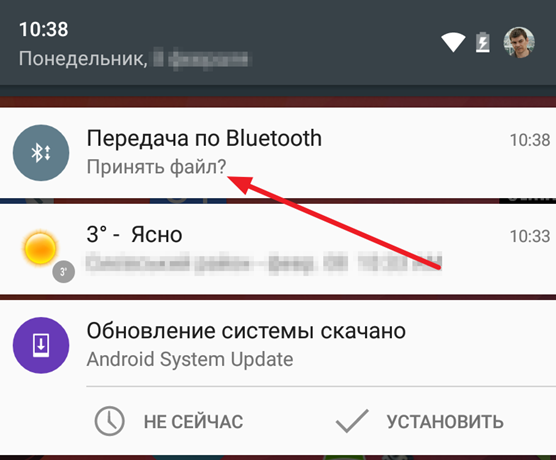
Pas kësaj, do të fillojë procesi i transferimit të një skedari nga një pajisje Android në një tjetër. Duhet të theksohet se nëse kompjuteri është i pajisur me një modul Bluetooth, është e mundur në të njëjtën mënyrë.
Transferimi i skedarëve nëpërmjet WIFI nga Android në kompjuter.Nuk është gjithmonë i përshtatshëm për të transferuar skeda nga një pajisje Android në një kompjuter nëpërmjet USB. Për transferimin e të dhënave të vogla është më e volitshme dhe më e shpejtë (dhe më e përshtatshme) për të përdorur transferimin e të dhënave nëpërmjet WiFi. Si për të transferuar skedarë mbi WiFi nga Android në kompjuterin tuaj dhe anasjelltas, ju do të mësoni nga ky artikull.
Si për të transferuar skedarë mbi WiFi nga Android në kompjuter
Ekziston një program shumë i dobishëm i hartuar posaçërisht për këtë qëllim. Emri i saj është Pushbullet. Kjo ju lejon jo vetëm të transferoni skeda përmes Wi-Fi nga Android në kompjuterin tuaj dhe anasjelltas, por gjithashtu të merrni thirrje dhe SMS në kompjuterin tuaj, dërgoni njoftime PUSH në telefonin tuaj. Në përgjithësi, një program shumë i dobishëm.
Kujdes! Për funksionimin normal, duhet të lidhni smartphone dhe kompjuterin tuaj me një Rrjetin Wi-Fi. Nëse këto pajisje janë të lidhura me rrjete të ndryshme - asgjë nuk do të funksionojë.
- Shkarkoni dhe instaloni aplikacionin në veglën tuaj Android. Shkarko Pushbullet për telefonin tuaj mundeni
- Futni aplikacionin me duke përdorur google ose Facebook.
- Shkarkoni widget për shfletuesin tuaj ose skedarin e instalimit të programit (zgjedhja është e juaja). Shkarko Pushbullet për PC mund
- Ju mund të transferoni skedarë mbi WiFi nga Android në kompjuterin tuaj në dy mënyra:
Me ndihmën e vetë programit. Në këtë rast, thjesht klikoni në " Për të shtuar"Në këndin e poshtëm të djathtë dhe zgjidhni skedarin e dëshiruar.
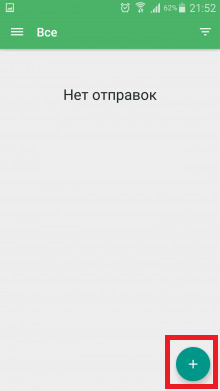
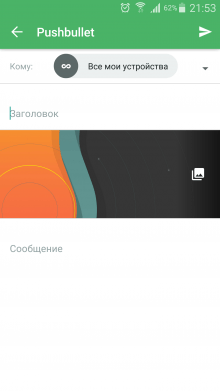
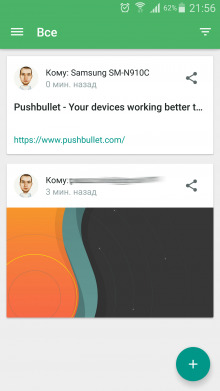
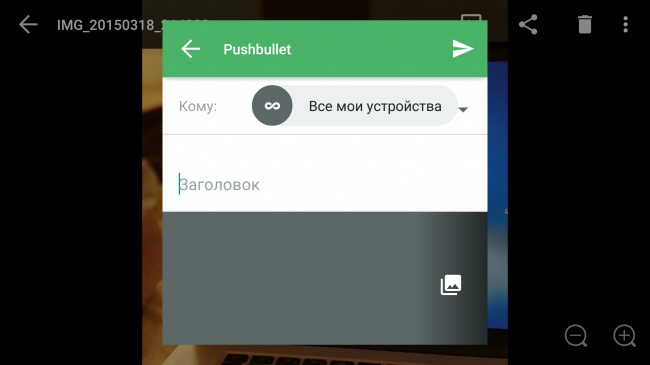
5. Transferimi i skedarëve nga kompjuteri në Android është gjithashtu i lehtë. Rendi i veprimit varet nga widget, por në përgjithësi gjithçka është e njëjtë dhe standarde. Thjesht tërhiqni skedarin e dëshiruar në widget, ose zgjidhni atë nëpërmjet kutisë së dialogut.
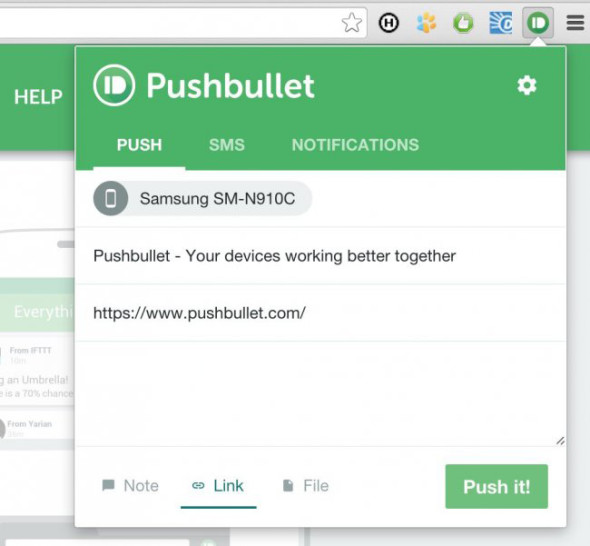
Një tjetër program për transferimin e skedarëve mbi WiFi nga Android në një kompjuter - nquajtur AirDroid.
Shkarko AirDroid për Android mund
Asnjë version kompjuterik nuk është në dispozicion. Programi punon në një parim të ndryshëm nga ai i mëparshëm.
Përsëri, mendoj se nuk duhet të kujtoni edhe njëherë se kompjuteri dhe smartphone duhet të jenë të lidhur në të njëjtin rrjet WiFi.
1. Shkarkoni dhe instaloni programin në telefon.
2. Drejtoni programin. Kur të filloni, duhet të keni një dritare të ngjashme.
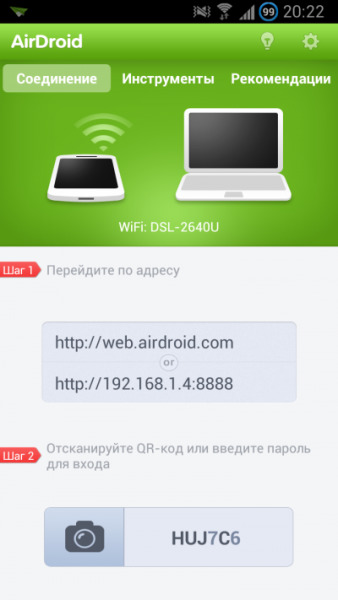
3. Klikoni në kamerën, e cila gjendet në pjesën e poshtme të ekranit. Pas kësaj, do të hapni aplikacionin e kamerës për skanim të kodit QR.
4. Shko te për këtë adresa. Këtu mund të shkruani të dhënat e llogarisë suaj Google me smartphone, ose të skanoni kodin QR me telefon.
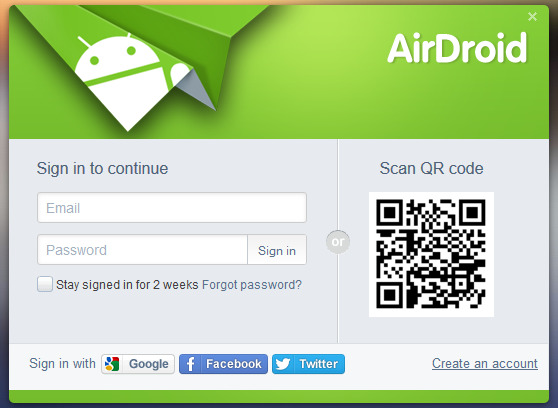
5. Pasi të plotësohet pika e mëparshme, shfaqet ndërfaqja e aplikacionit.
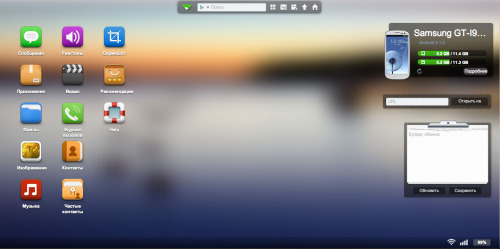
6. Duke klikuar në dosjen " fotografi»Ju mund të shihni të gjitha skedarët në smartphone tuaj.
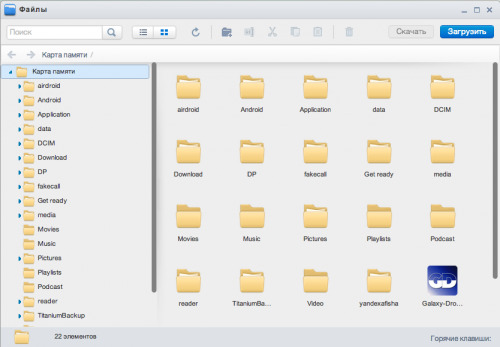
7. Tani ju mund t'i zvarritni dhe hiqni skedarët që ju nevojiten si në telefon dhe nga telefoni.
Nga rruga, këto dy programe punojnë me një server virtual, kështu që shpejtësia e transferimit nuk varet nga shpejtësia e lidhjes suaj në internet.
Doli të ishte jashtë qytetit këtu. Çdo gjë është e mirë - natyra, Barbecue, por shpirti dëshiron diçka nga bota e teknologjisë. Për shembull, shikoni një film në telefon para kohës së gjumit. Ne kishim kinoski me ne, nuk kishte router dhe interneti ishte një për të gjithë. Operatori, i cili ofroi lidhje mjaft të kualitetit të lartë atje, theu lidhjen dhe iu përgjigj të gjitha pyetjeve "sa kohë?" Mbështetja u kthye në mënyrën klinike idiote. (Përfundim: gjithmonë duhet të keni një mik me një megafon ose një linjë SIM).
Pra, sot ne do të bëjmë pothuajse rrjet të plotë në Android pa një router ose kompjuter të jashtëm, gjegjësisht:
- Ne do të shpërndajmë internetin nga tableti / telefon. Ne organizojmë pikat e hyrjes.
- Le të bëjmë një skedar dhe media server nga një tablet (smartphone) dhe të shpërndajmë filma dhe skedarë të tjerë nga Android në Android.
- Ne do të shikojmë video nga një pajisje tjetër në Android "në fluturim".
- Ne shkëmbejmë skedarë midis pajisjeve në Android në ajër.
Postoni plot, por të mëdha. Trafiku i kujdesit.
Si zakonisht, ne do të bëjmë gjithçka pa rrënjë, thjesht dhe shpejt. Ka zgjidhje më elegante për çështjet individuale, por ende nuk kam gjetur një zgjidhje të plotë. Unë do të isha mirënjohës për informacionin në komentet, përfitimi tani është i mundur për të hyrë përmes llogarisë së rrjetit social.
Të dhënat tona fillestare: tableta dhe smartphones në Android, hard disk i jashtëm me filma, USB OTG - një përshtatës për lidhjen e pajisjeve të jashtme me USB (flash drives, HDD dhe të tjerë).
Aplikacionet që duhet të instalohen nga Google Playmarket:
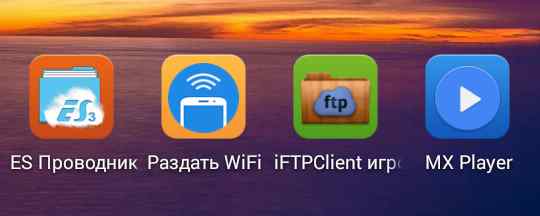
Më shumë në këtë temë:
1. Shpërndani internetindhe për të ndërtuar shtyllën e rrjetit . Instaloni widgetin e osmino dhe drejtojeni atë. Ne kemi dalë me emrin e rrjetit, fjalëkalimin dhe klikoni butonin "Shpërndani". Është e qartë se Interneti 3G, 4G duhet të aktivizohet në këtë pajisje.
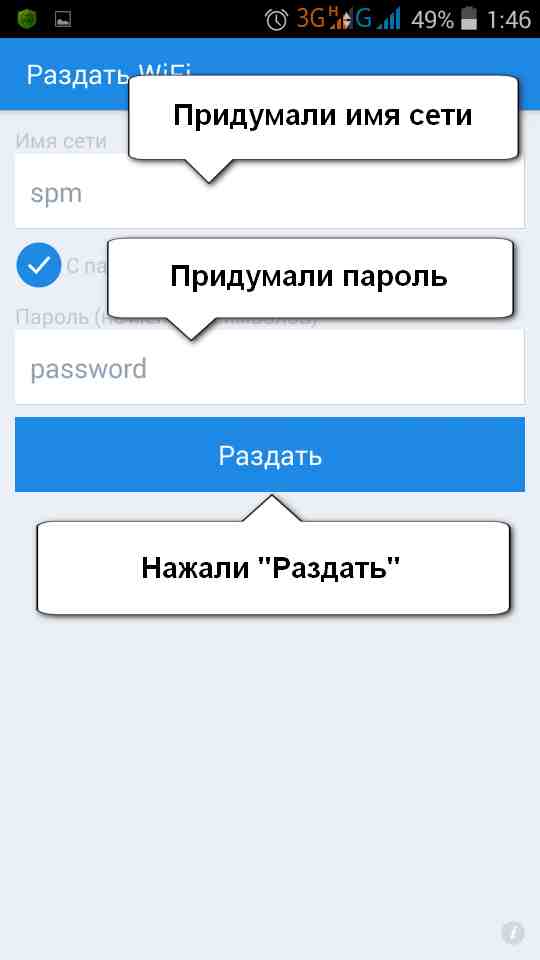
2. Ne mbledhim "file server". Në tabletë, nga e cila do të shpërndajmë skedarë / filma, instalojeni ES Explorer dhe të drejtuar. Në këtë eksplorues në menynë, zgjidhni "Remote Access".
Pamja e ekranit tregon që një disk i jashtëm është i lidhur me tabletin. Kjo situatë ilustrohet nga infografika në fillim të postës.
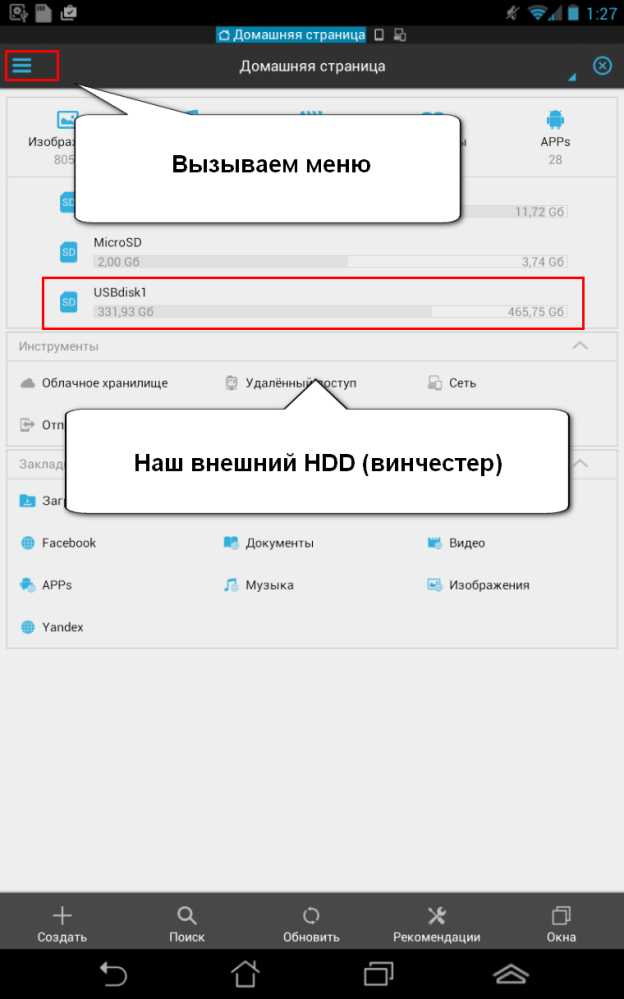
Një tabletë me një lidhje të veçantë të energjisë, tableta të tillë si, për shembull, Prestigio (kam pasur një), është shumë e përshtatshme për shpërndarjen e filmave nga një pajisje në Android.
HDD i jashtëm (HDD) konsumon një rrymë të mirë, e cila, së bashku me shpërndarjen e wi-fi, çon në një shkarkim të shpejtë të baterisë. Por, nëse tableti ka një kartelë\u003e 64 GB me filma, atëherë mund të bëni pa një HDD të jashtëm.
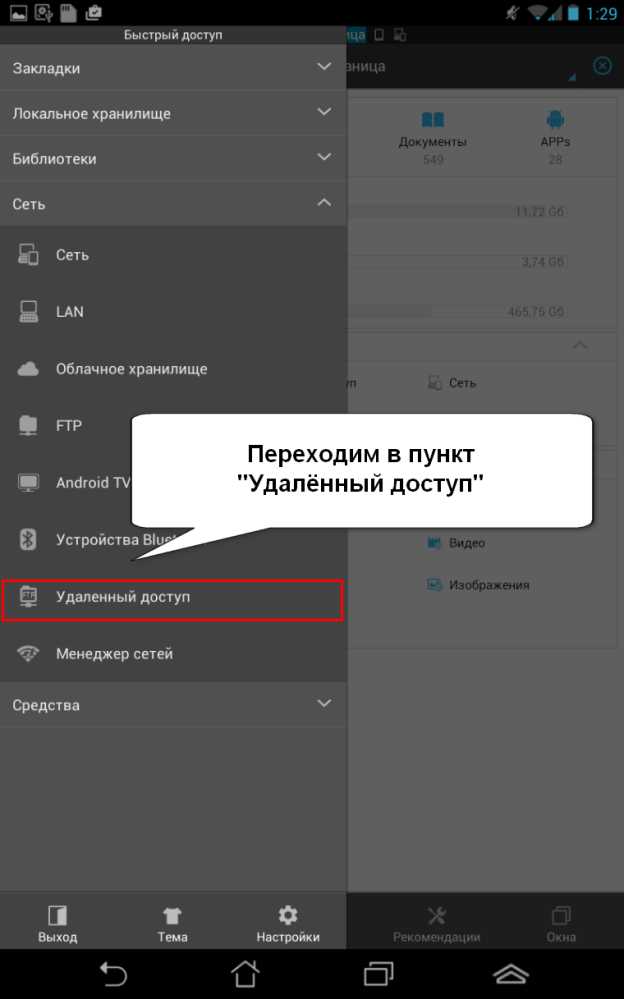
Fillojmë shërbimin. Përveç kësaj, ju mund të konfiguroni portin, lejet dhe, më e rëndësishmja, një dosje. Kjo dosje që ju zgjidhni dhe do të jetë e ashtuquajtur, "e ndarë" - e disponueshme për lidhje nga një pajisje tjetër. Në dosjen e përzgjedhur të gjitha dosjet dhe nën-dosjet do të jenë të arritshme nga distanca.

Ne kemi zgjedhur një dosje me një video. Fjalëkalimi për qasje nuk u vendos, edhe pse është e natyrshme. Për një fillim të shpejtë, krijoni një shkurtore në tavolinën e punës.
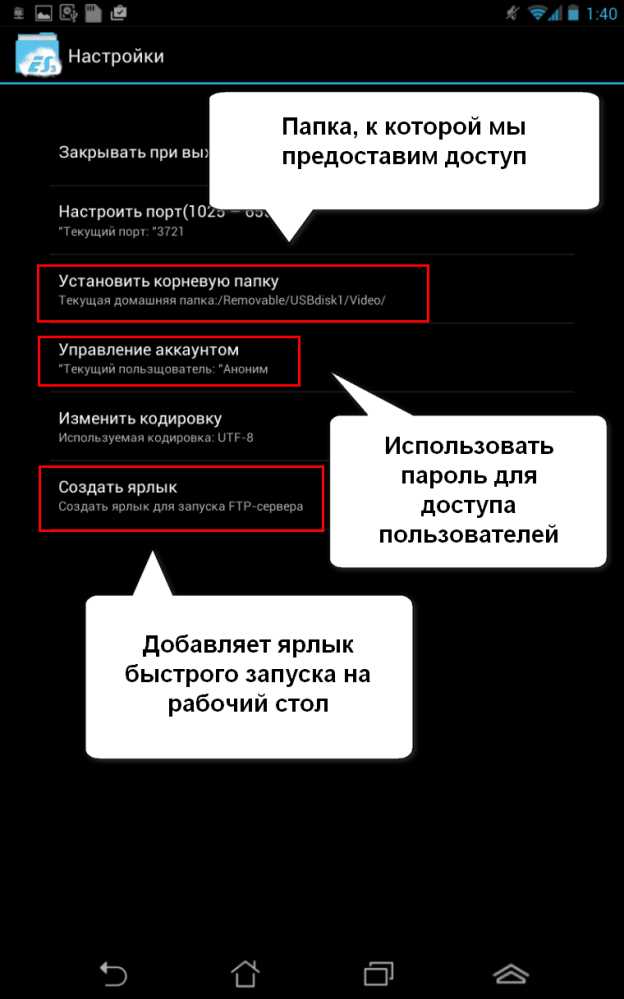
Kliko "Aktivizo" dhe shiko në linjë adresën e tabletit tonë në rrjetin lokal dhe adresën e portit që është i hapur për lidhje me pajisjet e jashtme. Serveri është gati dhe duke pritur lidhjet për të marrë / transferuar skedarë nga Android në Android.
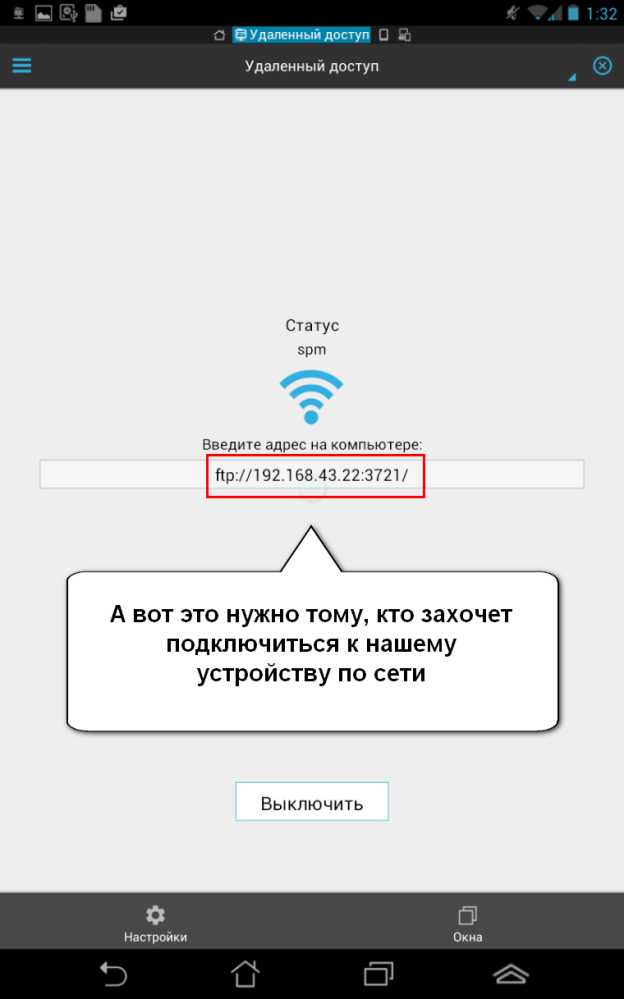
Tani është e mundur të futësh një dosje nga çdo pajisje në këtë rrjet lokal thjesht duke shtypur vijën
ftp://192.168.42.22:3721/
(për njerëzit, kjo tingëllon si "lidheni me një pajisje në 192.168.42.22 në port 3721 mbi protokollin e transferimit / pranimit të skedarëve - ftp«)

E pra, më thuaj, ende e shkarkoj foton ose dokumentin dhe si ta shkarkoj ose shikoj videon pa u shkarkuar në pajisjen tënde?
3. Shikoni videon në Android nga një pajisje tjetër në Android. Run FTP Player në pajisjen në të cilën do të shikojmë videon. Së pari, krijoni një profil lidhjeje.
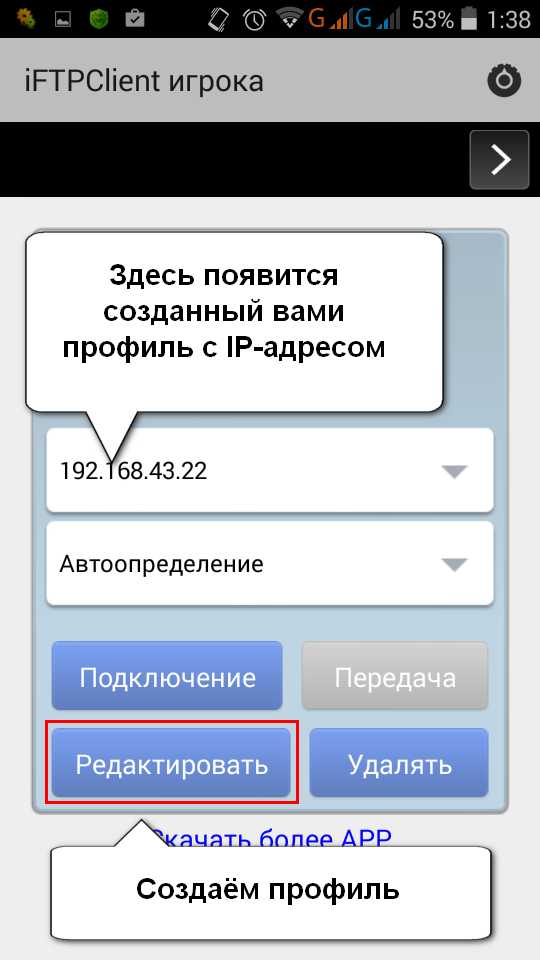
Shto një server të ri dhe futni parametrat e mëposhtëm:
1) Adresa është ajo që na dha ES Explorer më lart. Në shembullin tonë, këtë 192.168.42.22
2) Numri i portit është vendosur sërish nga të dhënat e ES Explorer. Në shembullin tonë, këtë 3721
3) Nëse jeni të lejuar në ES Explorer qasje anonime në rrjet pa një fjalëkalim, pastaj zgjidhni artikullin " vizitorët". Në një rast tjetër - "Të përgjithshme" dhe futni emrin e përdoruesit për qasje dhe fjalëkalim. Kliko "OK".
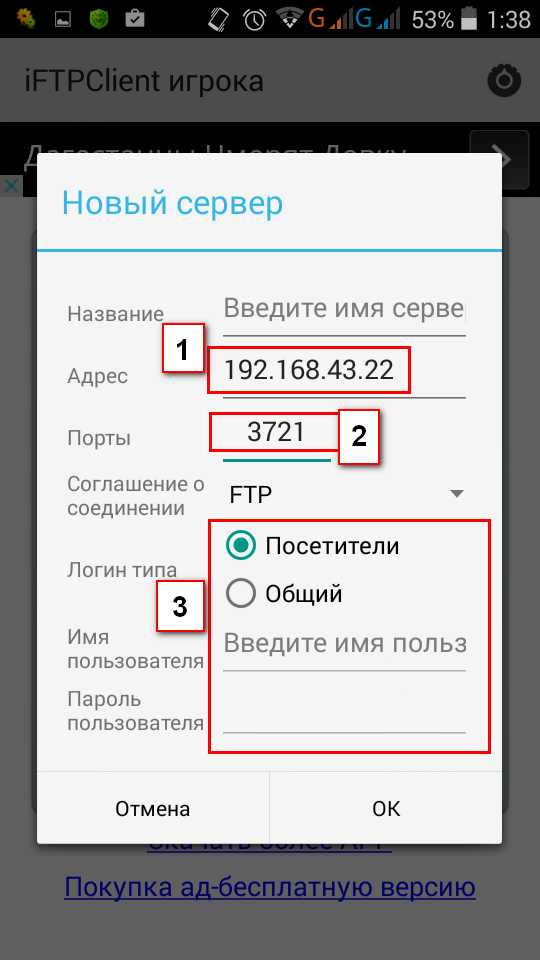
Profili i lidhjes që kemi bërë. Tani ne mund të zgjedhim artikullin "Connection" në menunë kryesore të FTP Player. Ne do të shohim 3 tabs:
- Lokale. Dosjet e kësaj pajisjeje.
Bllokuar. Dosja e pajisjes së largët që na është lejuar të shohim dhe për të cilën sapo kemi lidhur.
Transfer. Transferimi i skedarëve në pajisje të largëta - server. Ne kemi një tablet me një dosje video të vlefshme. 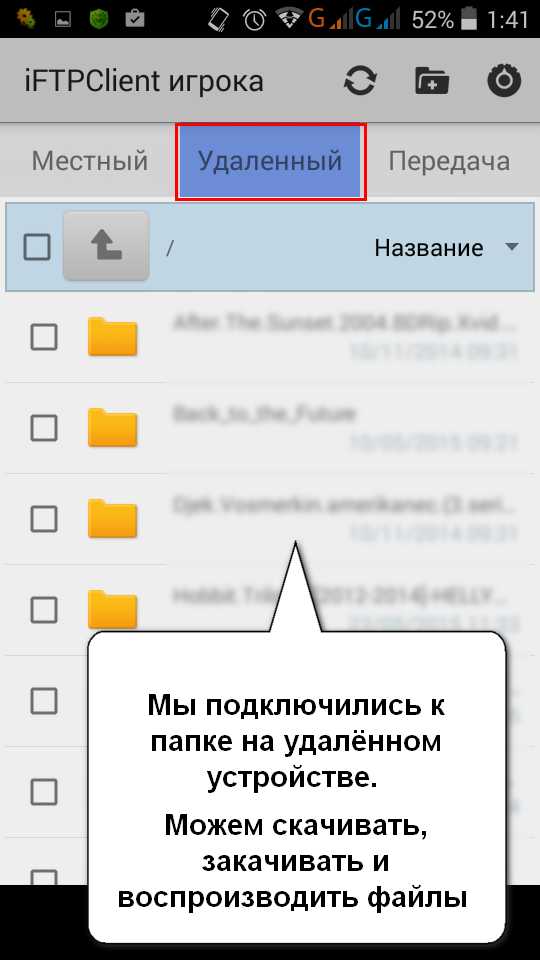
Shko te çdo video në pajisjen e largët dhe kliko mbi emrin e skedarit. Dialogu i përzgjedhjes së aplikacionit për hapjen e skedarit shfaqet (ose nuk shfaqet).
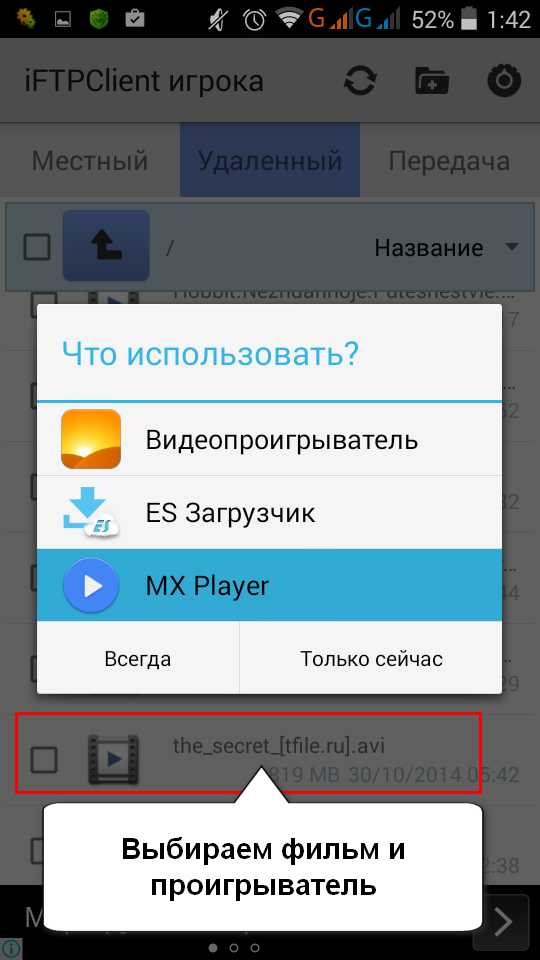
Ne zgjedhim lojtarin dhe shikojmë që filmi është shfaqur në mënyrë të përkryer në pajisjen tonë nëpërmjet wi-fi-ut nga HDD-ja e jashtme e një pajisjeje tjetër Android nëpërmjet "routerit" Android. ky shembull video.mkv 5.73 GB u shfaq dhe u rikthye në mënyrë të mrekullueshme.

Pra, kemi marrë një server mediatik gati. Pyetja mbetet se si të transferohen skedarët në këtë server shumë.
4. Transferoni skedarët në një pajisje të largët dhe shkarkoni skeda nga atje.. Kthehu tek lojtari ynë FTP - y
1) Shkarkoni. Është e thjeshtë. Zgjidh skedarin, shënoni dhe shkarkoni.
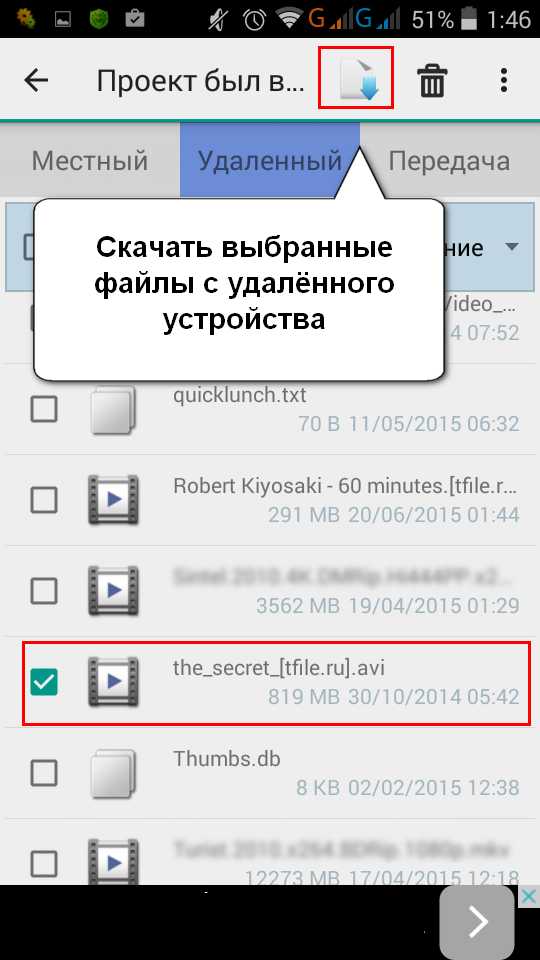
2) Ne dërgojmë. Në skedën "Lokale", zgjidhni një skedar ose grup skedaresh për t'u transferuar në pajisjen tonë - serverin. Në rastin tonë, ishte një tabletë HDD.
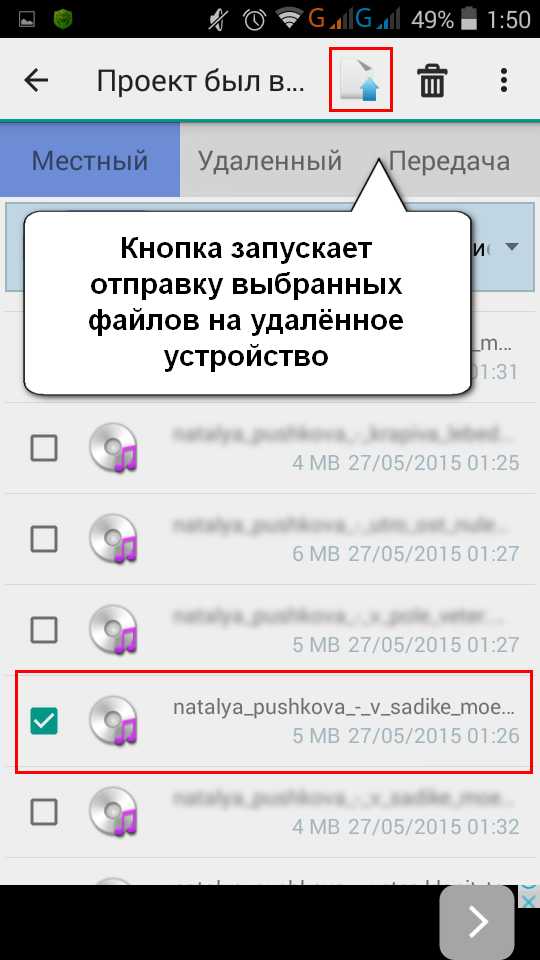
Në skedën "Transfer" ju mund të shihni procesin e dërgimit të një skedari.
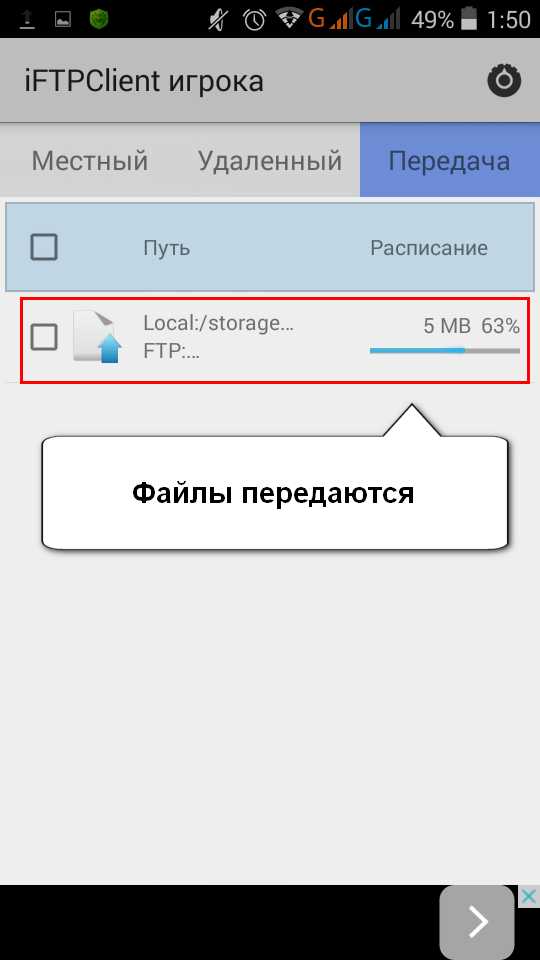
Dhe menjëherë kontrolloni këtë rast në skedën e duhur. Dosja është e dukshme dhe kushdo që ka lidhje me rrjetin mund ta shkarkojë atë.
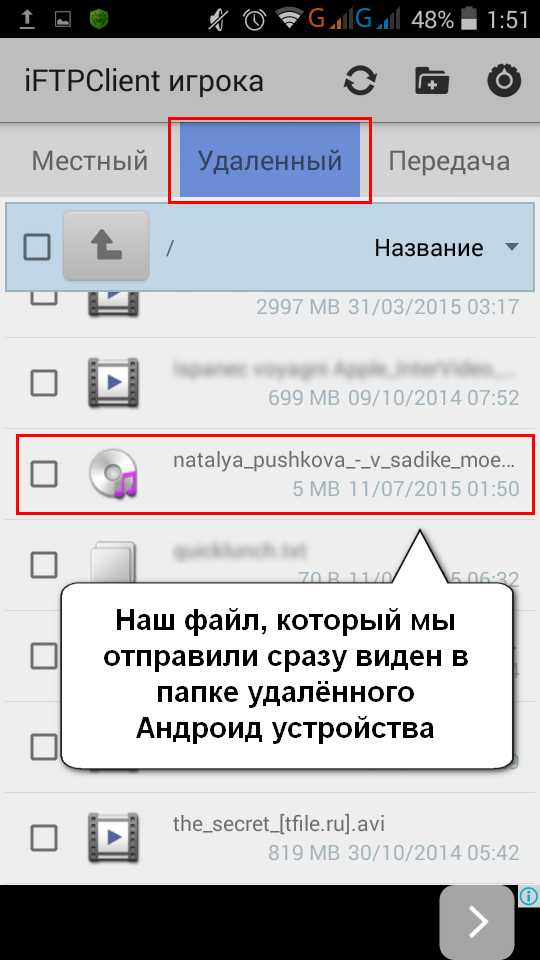
Pak i çrregullt, por opsioni për të transferuar video, muzikë, fotografi është mjaft funksionale, megjithëse jo më elegante.
Shumë përdorues të Android e dinë se në disa tableta moderne dhe smartfonët Nexus, Xperia dhe Galaxy ka një opsion kaq të përshtatshëm si WiFi drejtpërdrejtë
, e cila ju lejon të ndani skedarë midis pajisjeve, siç e bëjmë me Bluetooth, vetëm shumë më shpejt.
A keni nevojë shpesh të ndani skedarë midis smartfonëve dhe tabletave të ndryshëm dhe pajisja juaj nuk ka mbështetjen e drejtpërdrejtë me WiFi? Mos u shqetësoni, me ndihmën aplikacione falas Transferimi i shpejtë i skedarëve dhe Dërguesi i thjeshtë i skedarëve wifi mund ta zgjidhë këtë problem.
Një program që funksionon në çdo tablet ose smartphone që mund të punojë në modalitetin e qasjes, ju shpëton nga transferimi i skedarëve duke përdorur një lidhje të ngadaltë Bluetooth dhe mburret me shpejtësinë e transferimit të të dhënave deri në 20 herë më të shpejtë ose më shumë se 32 megabajt në sekondë, gjë që ju lejon të transferoni 1 gigabajt në 5 minuta.
Puna me aplikimin është shumë e thjeshtë:
Pas instalimit dhe nisjes së parë, do t'ju kërkohet të zgjidhni emrin e pajisjes tuaj, sipas së cilës do të jetë e dukshme rrjet WiFi dhe fjalëkalimi për të vendosur lidhjen.
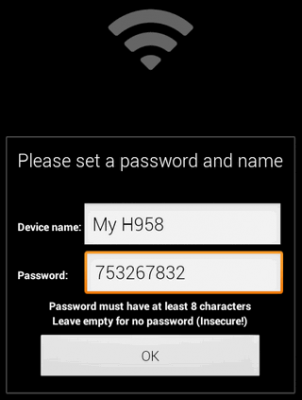
Për të transferuar një skedar në një pajisje tjetër, zgjidhni atë në menaxherin e skedarëve me një trokitje të lehtë të gjatë, në menynë e hapur, gjeni "Send" dhe zgjidhni Fast File Transfer në listën e aplikacioneve:
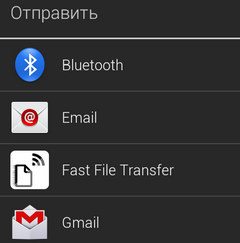
Pas kësaj:
1. Aktivizoni WiFi në një tjetër tablet ose pajisje dhe gjeni pajisjen tuaj në listën e rrjeteve.
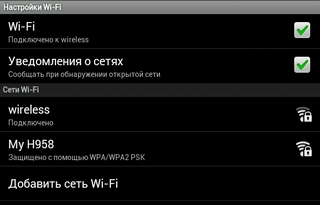
2. Lidhu me të duke përdorur fjalëkalimin e specifikuar më parë
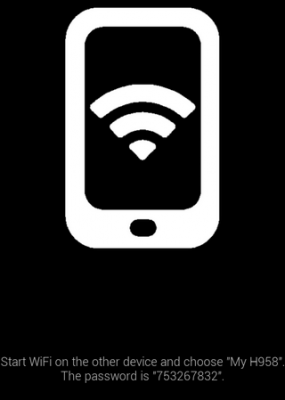
3. Nisni shfletuesin dhe në shiritin e adresave shkruani adresën që do të tregojë Fast File Transfer në pajisjen e parë pas lidhjes është vendosur
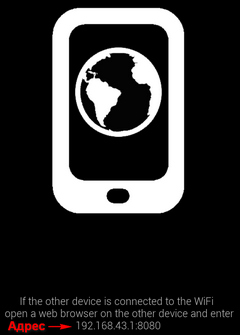
Shfletuesi do të fillojë të shkarkojë skedarin që po transferohet.
Përveç kësaj, mund të shkarkoni skedarin nga pajisja e parë thjesht duke skanuar kodin QR që shfaqet në ekran pas klikimit mbi imazhin e telefonit me ikonën WiFi.
Një tjetër avantazh i këtij programi është se ju mund ta përdorni atë për të shkëmbyer fotografi jo vetëm mes tyre Tableta Android dhe telefonave, por edhe midis pajisjeve Android dhe iOS nga Apple.
Programi vetë është Fast File Transfer
Aplikacioni Easy WiFi File Sender ofron për të dërguar skeda përmes Wi-Fi direkt në mes të pajisjeve të lidhura me rrjetin duke përdorur një router. Në kohën tonë, kjo vështirë se mund të konsiderohet si një problem. Për më tepër: marrësi i skedarit as nuk ka nevojë të instalojë këtë ose ndonjë aplikacion tjetër në pajisjen e tij, mjafton që programi të instalohet tek dërguesi.
Thelbi i punës me këtë program është shumë i thjeshtë. Në menaxherin e skedarëve, zgjidhni skedarin që do të transferoheni, zgjidhni artikullin "Dërgo" nga menyja e kontekstit, dhe pastaj, artikullin "Easy WiFi File Sender".
Pala marrëse duhet të skanojë kamerën e pajisjes së saj (kamera duhet patjetër të jetë kudo) Kodi QR shfaqet në ekranin e pajisjes së dërguesit. Edhe nëse pajisja që merr dosjen është e privuar nga një aparat fotografik, nuk është tragjike: mund të hysh shiritin e adresave adresën IP të shfletuesit të pajisjes dërguese dhe manualisht.
Puna e saktë është testuar vetëm në pajisjet Android. Megjithatë, zhvilluesi vazhdon të përsosin programin dhe të rrisë funksionalitetin e tij.
Sigurisht kjo kërkesë është veçanërisht e dobishme për pronarët e tabletave të lira NoName, të privuar nga Bluetooth tradicionalisht të përdorur. Megjithatë, në raste të tjera, duke përdorur Wi-Fi për të transferuar skedarë, veçanërisht ato të mëdha, do të jenë më efikase.
Si të dërgoni fotografi të shumta?
Vetëm zgjidhni disa skedarë në File Explorer dhe klikoni në \\\\ "Dërgo përmes \\\\" (ose të ngjashme) -\u003e \\\\ "Transferimi i shpejtë i dosjes \\\\"
Në disa menaxherët e skedarëve Së pari, prekni \\\\ "Dërgo përmes \\\\" në menynë, zgjidhni këtë aplikacion, dhe pastaj skedarët.
Video udhëzim
Programi në vetvete Sender Easy WiFi File është

Me këtë aplikacion, ju nuk keni nevojë të dini se çfarë është një adresë IP ose si është konfiguruar rrjetit lokal: Është shumë e thjeshtë për të përdorur programin dhe në të njëjtën kohë nuk kërkon ndonjë cilësim.
Aplikacioni zbulon automatikisht pajisjet e tjera Android në rrjetin në të cilin po kandidon ky program, pas së cilës, AnySend do t'ju lejojë të transferoni skedarë në pajisje të tjera fjalë për fjalë me ndihmën e dy ose tre ekraneve të ekranit.
Pas daljes nga aplikacioni, vazhdon të funksionojë në sfond dhe automatikisht ju paralajmëron se dikush dëshiron të transferojë skedarin e ardhshëm duke përdorur një njoftim në shiritin e statusit, dridhjet ose njoftimin me zë.
Një nga veçoritë e AnySend, e cila e dallon atë nga aplikacionet e ngjashme për ndarjen e dosjeve të largëta, në dispozicion në Tregun e Google Play është aftësia për të krijuar një listë të bardhë që ruan të dhënat për përdoruesit e besuar të cilët më vonë mund të shkëmbejnë fotografi pa ju. çdo konfirmim nga ju.
Duke punuar me aplikacionin është shumë e thjeshtë - pas lançimit, AnySend fillon skanimin e rrjetit dhe shfaq një listë të pajisjeve Android në rrjetin tuaj, në të cilën programi AnySend është gjithashtu në funksion (pa marrë parasysh se në cilin mënyrë: sfond ose aktiv).
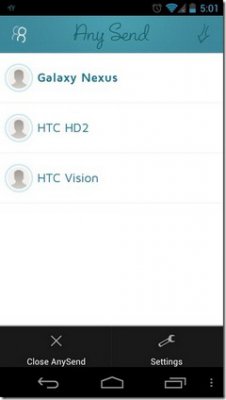
Thjesht zgjidhni pajisjen që dëshironi, pastaj zgjidhni kategorinë e skedarëve dhe pastaj skedarin që dëshironi të dërgoni.
Pas kësaj, marrësi do të marrë një njoftim dhe një mesazh do të shfaqet në ekranin e pajisjes së tij duke deklaruar se doni të transferoni skedarin tek ai:
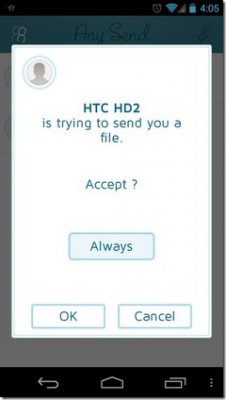
Gjithçka që ai ka nevojë është që të lejoni Gjithmonë të pranoni skedarë nga ju, të pranoni vetëm këtë skedar (OK) ose të refuzoni transferimin e skedarëve (Anuloni).
Procesi i transferimit të skedës shfaqet si në ekranin e programit dhe në panelin e njoftimit të tabletit apo telefonit tuaj dhe mund ta ndërpresësh atë në çdo kohë.
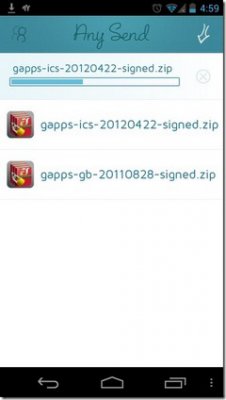
Siç mund ta shihni, gjithçka është qesharake e thjeshtë. Dosjet e pranuara nga programi bien në dosjen anysend në kartën SD të pajisjes suaj.
Në menynë e cilësimeve, mund të vendosni që emri i përdoruesit të shfaqet në vend të emrit të pajisjes (Emri i përdoruesit), të vendosni foton e profilit të profilit tuaj (Foto Profili), të redaktoni listën e bardhë (Përdoruesit e besuar) dhe llojin e njoftimit të skedës hyrëse.
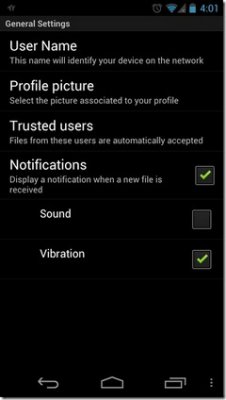
Programi vetë është AnySend

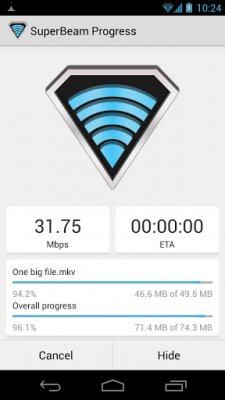
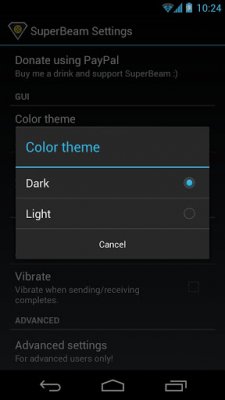
SuperBeam - një kërkesë për transferimin e thjeshtë dhe të shpejtë të dosjeve të mëdha në mes të dy pajisjeve nëpërmjet direktpërdrejtë WiFi.
Features:
- Pairing devices duke përdorur QR codes (skaner përfshirë) ose NFC;
- Transferim i shpejtë i skedarëve me anë të Wi-Fi direkte;
- Kalimi automatik në modalitetin e pikave të nxehta për pajisjet që nuk mbështesin direkt WiFi;
- Transferimi i skedarëve nëpërmjet rrjeti i përbashkët WiFi;
- Transferimi i një ose më shumë dosjeve të çdo lloji (foto, video, arkiva);
- Tema të lehta dhe të errëta;
- Cilësime të avancuara për geeks;
- Shtimi i numrave unik për skedarët me të njëjtin emër;
Dosjet e transferuara ruhen në dosjen "/ sdcard / SuperBeam".
Udhëzime për të punuar me programin:
Ja se si funksionon. Për të transferuar një skedar nga një telefon ose tablet në tjetrin, do të na duhet në pajisjen nga e cila dëshironi të dërgoni të dhëna, zgjidhni skedarin e dëshiruar ose disa skedarë në çdo aplikacion që mbështet funksionin e ndarjes (dhe në Android është pothuajse çdo aplikim), klikoni mbi klikoni butonin "otparvit" ose artikullin e menysë dhe zgjidhni Superbeam në listën e programeve që do të hapen.
Aplikacioni do të gjenerojë një kod QR dhe do të dërgojë të dhënat e këmbimit në përshtatësin NFC, nëse keni një të tillë.
Pastaj, në pajisjen e dytë, vetëm duhet të merrni një fotografi të kodit QR (ose prekni pajisjen-transmetuesin nëse të dy pajisjet kanë mbështetje NFC), pas së cilës do të fillojë transferimi i të dhënave.
Dosjet e transferuara duke përdorur këtë metodë mund të gjenden në sdcard / superbeam / folder.
Nëse keni transferuar foto ose video, mund t'i gjeni ato duke përdorur aplikacionet e duhura (Galeri dhe video player).
Nëse të dy pajisjet janë të lidhura në të njëjtin rrjet Wi-Fi, transferimi fillon pothuajse menjëherë, me një shpejtësi prej 10 megabit për sekondë.
Nëse lidhja me rrjetin nëpërmjet Wi-Fi nuk është e disponueshme, programi përdor modalitetin Wi-Fi Direct ose qasjen në pikë. Në këtë rast, norma e transferimit do të jetë dukshëm më e lartë dhe do të arrijë në disa dhjetëra megabit për sekondë.
Sidoqoftë, metoda e transferimit të dosjeve ndërmjet dy Pajisje Android, e cila ofron Superbeam, shumë më i përshtatshëm dhe më i shpejtë se çdo metodë tjetër, duke përfshirë metodën e transmetimit nëpërmjet internetit ose nëpërmjet shkëmbimit të kartave të kujtesës.
Programi vetë është i vendosur


 Butoni Fn nuk punon në një kompjuter portativ
Butoni Fn nuk punon në një kompjuter portativ Sa më së miri përshtateni parametrat në pajisjen Ubiquiti M2
Sa më së miri përshtateni parametrat në pajisjen Ubiquiti M2 Shpikja e TV-së së parë dhe evolucioni i saj
Shpikja e TV-së së parë dhe evolucioni i saj Mënyrat për të ruajtur fjalëkalimin tuaj në Yandex
Mënyrat për të ruajtur fjalëkalimin tuaj në Yandex